Das Digital Video Express- oder DivX-Dateiformat ist ein Multimedia-Container mit Untertitelspuren. Genauer gesagt, es ist eine Hack-Erweiterung von .avi und enthält das MPEG-4 Part 2-kompatible Video zusammen mit dem DivX-Codec. Dieser Hack wurde absichtlich erstellt, um die Kompatibilität der Mediaplayer zu erweitern. Andererseits ist MKV ein Dateicontainer, ähnlich wie AVI. Darüber hinaus wurde dieses Dateiformat als Standardformat für die DivX Plus-Software festgelegt, da es eine sehr hohe Videoqualität enthält.
Obwohl DivX-Videodateien auch von hoher Qualität sind, ist dies auch der Grund, warum es als das beste Format für DVDs und Fernseher bezeichnet wird. Viele haben jedoch immer noch Probleme beim Abspielen ihrer DivX-Dateien auf ihrem Gerät, insbesondere auf ihrem Desktop. Deshalb neigen sie dazu Konvertieren Sie DivX in MKV stattdessen. Eine solche Umwandlung von Dateien ist nicht so einfach. Glücklicherweise zeigt Ihnen dieser Artikel die sichersten und schnellsten Wege, DivX ohne Qualitätsverlust in MKV umzuwandeln.
Teil 1. So konvertieren Sie DivX in MKV mit einem Online-Konverter
Sicherlich haben viele Zweifel, ein Online-Tool zum Konvertieren von Dateien zu verwenden. Daher haben wir das sicherste Online-Tool zusammengestellt Konvertieren Sie DivX in MKV.
Verwenden Sie AVAide Free Video Converter, das beste Online-Tool
Kostenloser AVAide-Videokonverter ist heute das führende Online-Tool. Viele Experten verlassen sich auf dieses Tool, um auf sicherste Weise qualitativ hochwertige Ergebnisse zu erzielen. Dieser Online-Videokonverter hat sich sehr der Sicherung der Dateien und Informationen seiner Benutzer verschrieben. Tatsächlich enthält es eine verbesserte Sicherheitstechnologie, die die Daten der Benutzer schützt. Darüber hinaus, im Gegensatz zu anderen kostenlosen Online-Tools, Kostenloser AVAide-Videokonverter verfügt über integrierte Einstellungen, um die Video- und Audiodateien gemäß den Vorlieben der Benutzer zu verbessern. Konvertieren Sie Ihre DivX-Dateien reibungslos in MKV-Dateien, ohne Wasserzeichen und Anzeigen, die Sie stören werden. Lassen Sie uns also ohne weitere Umschweife die Schritte unten sehen, wie Sie DivX-Dateien online in MKV-Dateien konvertieren.
Schritt 1Besuchen Sie die Webseite
Rufen Sie die Webseite von AVAide Free Video Converter auf. Drücke den IHRE DATEIEN HINZUFÜGEN Schaltfläche, um den Launcher sofort zu erwerben. Drücken Sie im eingeblendeten Fenster auf Herunterladen Taste dann die Offen Registerkarte nach.
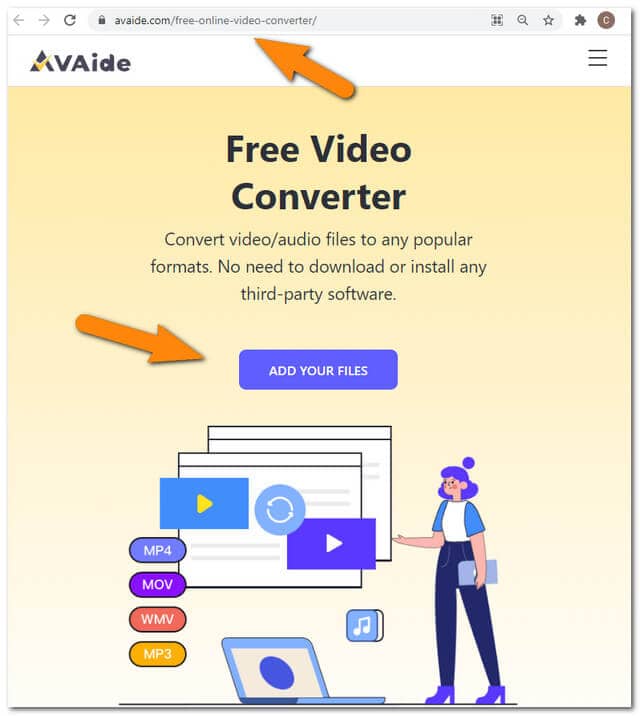
Schritt 2Hängen Sie die DivX-Dateien an
Öffnen Sie den erworbenen Launcher und klicken Sie dann auf die IHRE DATEIEN HINZUFÜGEN Schaltfläche erneut, um Ihre erste Datei hochzuladen. Wenn Sie weitere Dateien hinzufügen, können Sie auf die klicken Datei hinzufügen Schaltfläche aus der Hauptschnittstelle.
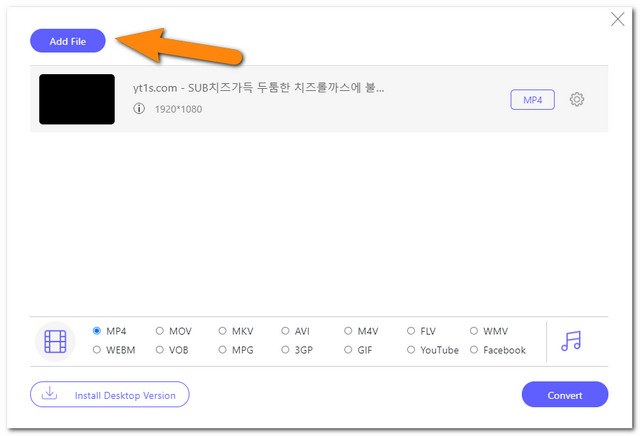
Schritt 3Stellen Sie die Ausgänge auf MKV-Dateien ein
Konfigurieren Sie die hochgeladenen DivX-Dateien für MKV. Dazu müssen Sie auf die Datei klicken und dann MKV aus den unten auf der Benutzeroberfläche verfügbaren Videoformaten auswählen.
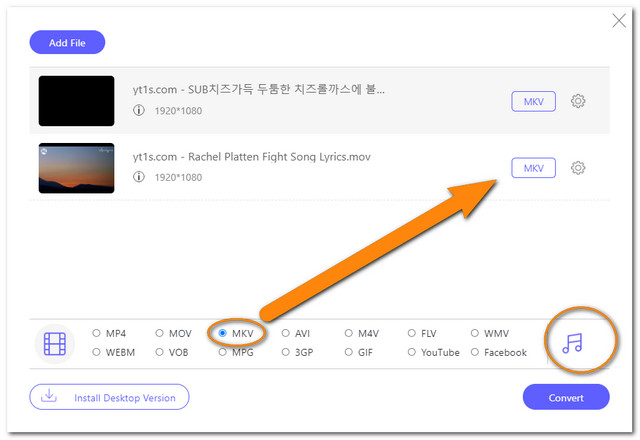
HINWEIS: Sie können einige zusätzliche Einstellungen für Ihre Ausgabe konfigurieren, indem Sie auf klicken Einstellung Symbol. Und damit die Audioformate sichtbar sind, können Sie auf klicken Notiz Symbol neben den Videoformaten.
Schritt 4Beginnen Sie mit der Konvertierung von DivX in MKV
Vor dem Konvertierungsprozess müssen Sie ein Dateiziel für Ihre konvertierten Dateien auswählen. Schlagen Sie die Konvertieren Schaltfläche rechts unten auf der Benutzeroberfläche und wählen Sie Ihren lokalen Dateispeicher aus. Danach beginnt der Massenumwandlungsprozess.
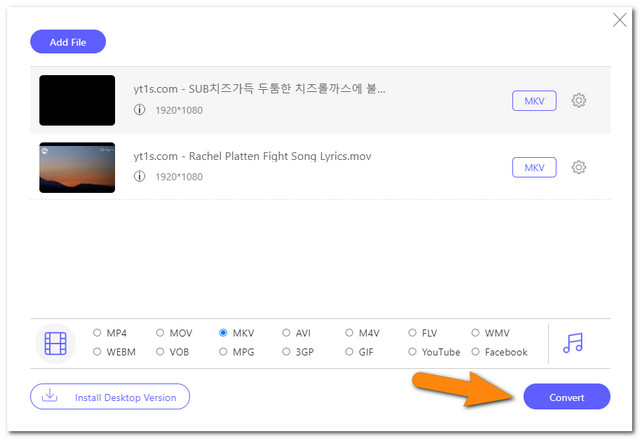
Schritt 5Überprüfung der konvertierten Dateien
Anschließend können Sie die konvertierten Dateien überprüfen, indem Sie auf klicken Ordner Symbol nach dem Konvertierungsprozess.
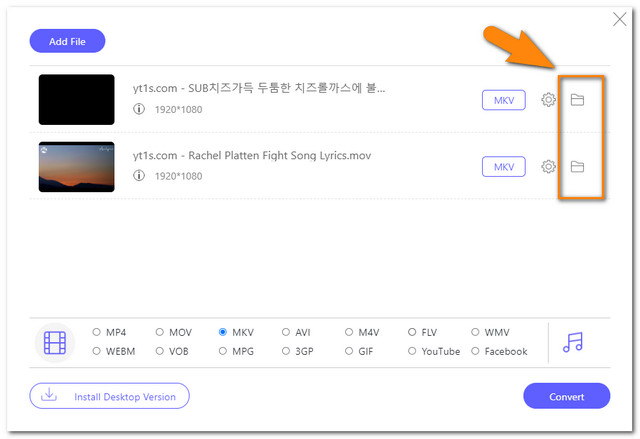
Teil 2. Die beste Desktop-Software zum Konvertieren von DivX in MKV
Natürlich ist in diesem Artikel auch eine Offline-Lösung versammelt. Wir geben Ihnen nur das Beste unter den besten Softwares, die nicht nur konvertieren, sondern auch Ihre Ausgaben verbessern.
Der erstaunliche AVAide Videokonverter
Diese erstaunliche Software hat viel zu bieten. Ähnlich wie bei der Online-Version ist dies AVAide Video Converter besitzt eine verbesserte Beschleunigungsgeschwindigkeit, die kann DivX in MKV umwandeln 30x schneller als andere gängige Software. Darüber hinaus zeigt sich seine Großzügigkeit in seinen Eigenschaften. Mit dieser Software können Sie Ihre Ausgaben auf vielfältige Weise anpassen.
- Es konvertiert DivX am schnellsten in MKV.
- Es unterstützt mehr als 300 Video- und Audioformate.
- Sie können damit im Handumdrehen Videocollagen, Filme, 3D und GIFs erstellen.
- Sie können mehrere Dateien gleichzeitig konvertieren.
- Es verfügt über eine Toolbox mit den folgenden Funktionen.
- Für Videoeinstellungen: Trimmer, Merger, Reverser, Kompressor, Rotator, Geschwindigkeitsregler, Framerate, Bitrate, Auflösung.
- Für Audio: Lautstärkeregler, Audiosynchronisierung, Bitrate, Abtastrate, Kanal und Encoder.
So konvertieren Sie DivX in MKV mit AVAide Video Converter
Schritt 1Laden Sie die Software herunter und installieren Sie sie
Holen Sie sich die Software auf Ihren PC, indem Sie oben auf die Download-Schaltfläche klicken.
Schritt 2Laden Sie die DivX-Dateien hoch
Starten Sie das heruntergeladene Tool, dann können Sie wählen, ob Sie die Dateien per Drag & Drop auf die Benutzeroberfläche ziehen oder auf klicken möchten Dateien hinzufügen Knopf auf der linken oberen Seite.

Schritt 3Stellen Sie sie auf MKV ein
Setzen Sie die hochgeladenen Dateien auf MKV, indem Sie auf klicken Alles umwandeln in Taste. Wählen Sie MKV aus der Liste der Videodateiformate und klicken Sie dann auf die bevorzugte Auflösung.
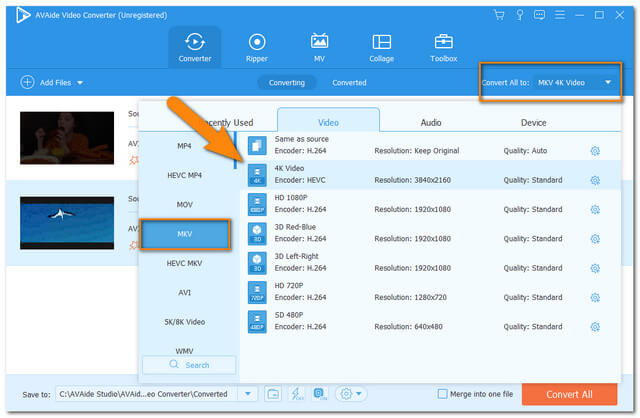
Schritt 4Konvertierung starten
Schlagen Sie die Konvertieren alle rote Taste auf der Benutzeroberfläche, um den schnellen Massenkonvertierungsprozess zu starten.
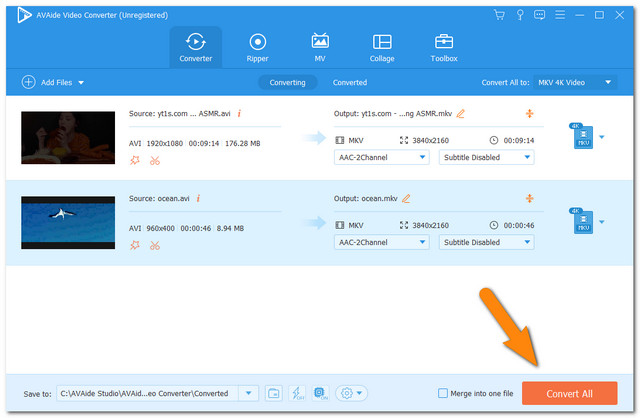
Schritt 5Überprüfen Sie die konvertierten Dateien
Sehen Sie sich die fertigen Dateien auf der Umgewandelt Tab. Überprüfen Sie die gespeicherten Dateien auf Ihrem PC, indem Sie auf klicken Ordner Symbol.
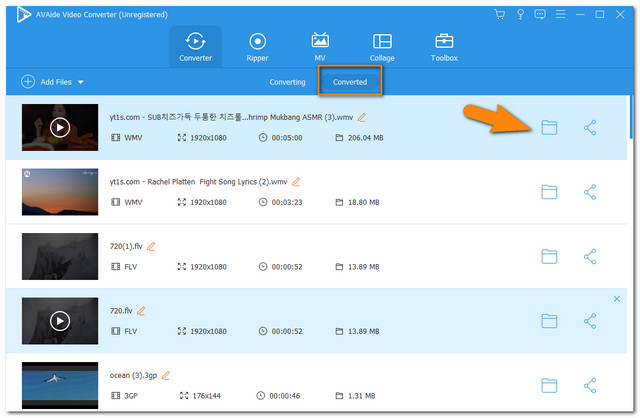
Teil 3. Welcher DivX zu MKV Konverter zu wählen ist
Auf jeden Fall sind beide vorgestellten Methoden praktisch für Ihre Dateikonvertierungen. Wenn Sie also noch unentschlossen sind, welche Sie wählen sollen, finden Sie unten eine Vergleichstabelle, die Ihnen helfen soll.
| Merkmale | Kostenloser AVAide-Videokonverter | AVAide Video Converter |
| Plattform | Webbasiert | Herunterladbar |
| Browser-Kompatibilität | Windows, Mac, Linux | Windows, Mac, Linux |
| Vorteile | Kann schneller aufgerufen werden. Es ist völlig kostenlos. | Mit vollgepackten Funktionen. Auch ohne Internet erreichbar. Ermöglicht das Teilen der konvertierten Dateien in sozialen Medien. |
| Nachteile | Zugriff ohne Internet nicht möglich. Begrenzte Funktionen. | Da es herunterladbar ist, wird es ein wenig Platz auf Ihrem Desktop einnehmen |
Teil 4. Häufig gestellte Fragen zu DivX zu MKV
DivX oder MKV, welches ist verlustbehaftet?
Sowohl MKV- als auch DivX-Dateien sind verlustbehaftet.
Kann ich MKV und DivX auf Windows Media Player abspielen?
Ursprünglich waren DivX-Dateien nicht mit Windows Media Player abspielbar. Allerdings kann ein konvertiertes DivX mit .avi-Erweiterung und MKV.
Kann ich stattdessen MKV in DivX konvertieren?
Sichere Sache. Mit AVAide Video Converter können Sie MKV, MOV, AVI, MP4 und andere in DivX und andere Ausgabeformate konvertieren.
Ein zuverlässiges Konvertierungstool ist heutzutage eine Notwendigkeit. Mit dieser Art von Artikel können Sie solche Tools unterscheiden. Nur ein Ratschlag, erweitern Sie Ihr Wissen und seien Sie weise bei der Auswahl der perfekten Methode für Ihre DivX-zu-MKV-Konvertierungslösungen. Versuchen Sie es und bezeugen Sie es AVAide Video Converter, um sich auf jede von Ihnen produzierte Ausgabe verlassen zu können.
Ihre komplette Video-Toolbox, die mehr als 350 Formate für die Konvertierung in verlustfreier Qualität unterstützt.
In MKV konvertieren
- Konvertieren Sie MP4 in MKV
- Konvertieren Sie AVI in MKV
- Konvertieren Sie MPEG in MKV
- Konvertieren Sie M2TS in MKV
- Konvertieren Sie MOV in MKV
- Konvertieren Sie FLV in MKV
- Konvertieren Sie M4V in MKV
- Konvertieren Sie DivX in MKV
- Konvertieren Sie WMV in MKV
- Konvertieren Sie WebM in MKV
- Konvertieren Sie VOB in MKV
- Konvertieren Sie SWF in MKV



 Sicherer Download
Sicherer Download


